Sebelumnya hanya tersedia di Singapura, Canon EF Lens Simulator sekarang juga tersedia di negara-negara di Asia Selatan dan Asia Tenggara! Dengan diluncurkannya versi bahasa yang berbeda-beda, termasuk Indonesia, Melayu, Thai, dan Vietnam, “EF Lens Simulator,” adalah aplikasi yang memungkinkan Anda membandingkan dan meninjau lensa EF Canon yang Anda berminat, pada smartphone atau perangkat tablet. Simulator ini tidak hanya bisa digunakan sebagai katalog untuk membandingkan lensa yang berbeda-beda, aplikasi yang menakjubkan ini juga memberikan simulasi visual dari perbedaan depth of field serta sudut pandang untuk tiap lensa, yang merupakan pertimbangan penting ketika membeli lensa. Dalam artikel ini, saya akan memberi Anda ikhtisar fitur yang tersedia pada “EF Lens Simulator.” (Dilaporkan oleh Takahiko Masuda)

"EF Lens Simulator" - Aplikasi Praktis untuk Perbandingan Lensa
Aplikasi "EF Lens Simulator" memungkinkan Anda melihat spesifikasi grafik MTF, dan diagram konstruksi lensa dari semua lensa EF secara sekilas pandang. Selain itu, Anda dapat mensimulasi sudut pandang pada focal length berbeda dengan menggunakan gambar contoh, serta menikmati peragaan interaktif dari efek fotografis yang bervariasi menurut nilai aperture dan shutter speed. Dengan memilih nilai aperture, Anda akan dapat melihat perbedaan dalam efek bokeh, misalnya, dan ini berguna ketika Anda sedang membuat keputusan untuk membeli lensa. Dengan aplikasi yang praktis ini, Anda dapat dengan mudah memilih lensa yang sesuai untuk persyaratan pemotretan Anda yang terbaik.

EF Lens Simulator
Anda dapat mengunduh aplikasi secara gratis dari Google Play ke perangkat yang kompatibel dengan Android 2.1 atau versi yang lebih baru (33MB), atau dari iTunes Store ke perangkat yang kompatibel dengan iOS 4.3 atau yang lebih baru (44.4MB).
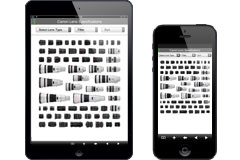
Nikmati menggunakan aplikasi pada smartphone dan tablet
Anda dapat meramban semua konten tanpa koneksi Internet.

Anda bisa menetapkan filter, misalnya dengan menggunakan focal length atau memilih seri EF atau EF-S untuk mempersempit pencarian lensa Anda. Urutan penampilan juga dapat disortir menurut preferensi Anda, misalnya, harga atau nilai aperture maksimum.
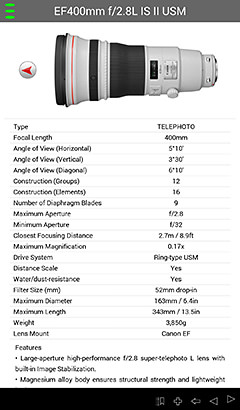
Menampilkan semua spesifikasi yang tersedia pada katalog, termasuk nilai aperture minimum dan maksimum, konstruksi lensa, dan ukuran filter.
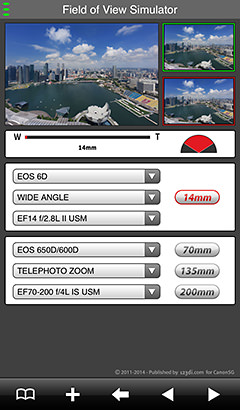
Memfungsikan perbandingan sudut tampilan dari dua lensa yang dipilih sementara mensimulasikan area yang ditangkap oleh masing-masing lensa dengan menggunakan bidikan lanskap contoh.
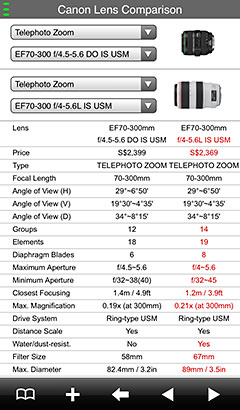
Menampilkan spesifikasi dua lensa secara berdampingan untuk dibandingkan. Item yang nilainya berbeda disorot merah untuk memudahkan identifikasi secara sekilas pandang.
Perubahan dalam efek bokeh dapat dilihat setelah nilai aperture diubah
Salah satu karakteristik EF Lens Simulator yaitu tersedia fitur untuk membantu Anda memahami hubungan antara aperture dan bokeh. Contohnya, "Simulator DOF (Depth of Field)" memungkinkan Anda untuk melihat bagaimana depth of field bervariasi menurut nilai aperture, melalui sebuah gambar yang menunjukkan perubahan dalam batasan efek bokeh.
Fitur lain dari aplikasi ini yang ingin saya soroti adalah "Simulator Exposure". Simulator Exposure adalah fitur yang mensimulasi perubahan dalam depth of field dan keburaman subjek dengan mengubah kombinasi nilai aperture dan shutter speed untuk memperoleh exposure yang sesuai. Contohnya, dengan memilih Av (Aperture-priority AE) mode dan menetapkan nilai aperture ke f/2.8, shutter speed menjadi 1/1000 detik. Dengan shutter speed cepat, mobil mainan yang bergerak tampak tajam, tetapi bokeh diciptakan dalam cangkir pada kedua sisi, karena nilai aperture kecil. Sebaliknya, apabila nilai aperture ditingkatkan ke f/16, cangkir pada kedua sisi akan terlihat tajam, tetapi shutter speed yang lambat menyebabkan subjek menjadi buram pada mobil mini. Namun begitu, tingkat kecerahan (exposure) tetap sama pada kedua kasus. Dari simulasi tersebut, kita dapat memahami dengan lebih baik mengenai hubungan antara nilai aperture dan shutter speed, yang tidak saja memungkinkan Anda mengontrol exposure secara leluasa, tetapi juga depth of field dan tingkat keburamannya.
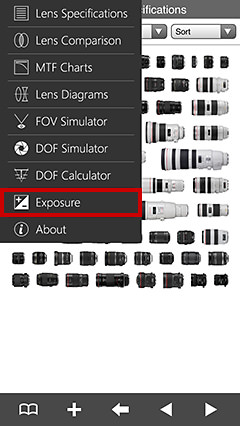
1: Ketuk [Exposure] di menu atas.
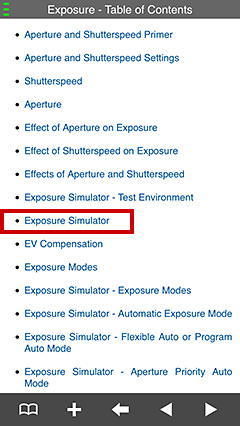
2: Setelah [Exposure-Table of Contents] muncul, ketuk [Exposure Simulator].
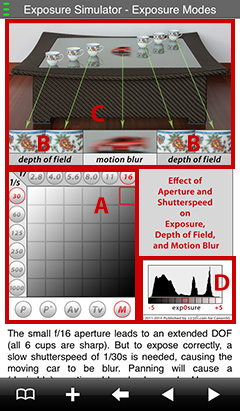
3: Setelah Exposure Simulator muncul, Anda dapat mensimulasi efek bokeh, keburaman subjek, serta exposure dengan menggunakan tiap blok dari A sampai D.
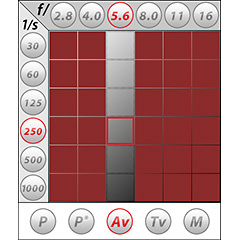
A: Pilih shooting mode, nilai aperture, dan shutter speed di area ini. Pilih shooting mode yang sering Anda manfaatkan dari opsi di baris bawah (P, P*, Av, Tv, M). Berikutnya, dengan memilih nilai aperture atau shutter speed, garis luar sel abu-abu yang bersangkutan disorot merah, yang memungkinkan Anda mengetahui tingkat exposure (kecerahan) gambar. Dalam ilustrasi di sini, [Av] dan f/5.6 yang dipilih. Dengan menggerakkan bingkai merah ke atas atau ke bawah, akan memiliki efek yang sama seperti melakukan peningkatan atau pengurangan exposure compensation. Apabila [P] dipilih, gambar yang ditangkap dalam Auto mode akan ditunjukkan. Dalam kasus ini, nilai aperture dan shutter speed tidak dapat dipilih.
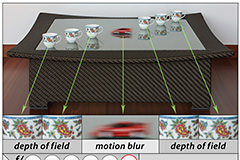
B: Blok ini menunjukkan efek pada gambar berdasarkan nilai aperture dan shutter speed yang sudah Anda pilih di A. Anda dapat melihat cangkir teh untuk mengenali jumlah bokeh yang diciptakan.
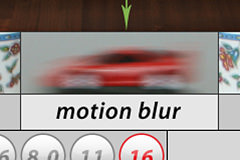
C: Area di sini menunjukkan efek pada gambar berdasarkan nilai aperture dan shutter speed yang sudah Anda pilih di A, khususnya tingkat keburaman subjek yang disebabkan oleh shutter speed. Sebenarnya, walaupun jumlah keburaman juga bervariasi dengan kecepatan subjek, namun simulasi di sini memberikan referensi yang berguna.
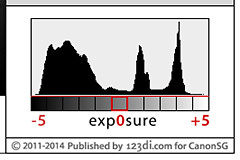
D: Sebuah histogram yang berkaitan dengan gambar yang ditangkap, ditampilkan di sini. Grafik dimiringkan ke kanan jika gambar kelebihan cahaya, dan dimiringkan ke kiri jika kekurangan cahaya.
* Artikel ini ditulis berdasarkan informasi pada bulan Mei 2014. Dengan diluncurkannya pembaruan termutakhir untuk aplikasi, fitur-fitur baru mungkin ditambah atau ada perubahan pada aplikasi yang sekarang.

Masuda pindah ke A.S. pada tahun 1994, dan sudah menangkap sejumlah foto di West Coast sewaktu bekerja sebagai graphic designer. Setelah kembali ke Jepang pada tahun 2008, Masuda meluncurkan karyanya sebagai fotografer freelance di berbagai pameran dan acara lainnya, serta mulai menyumbangkan sejumlah artikel ke majalah kamera. Ia adalah anggota Japan Professional Photographers Society (JPS), dan anggota Denjuku HQ Steering Committee.

































